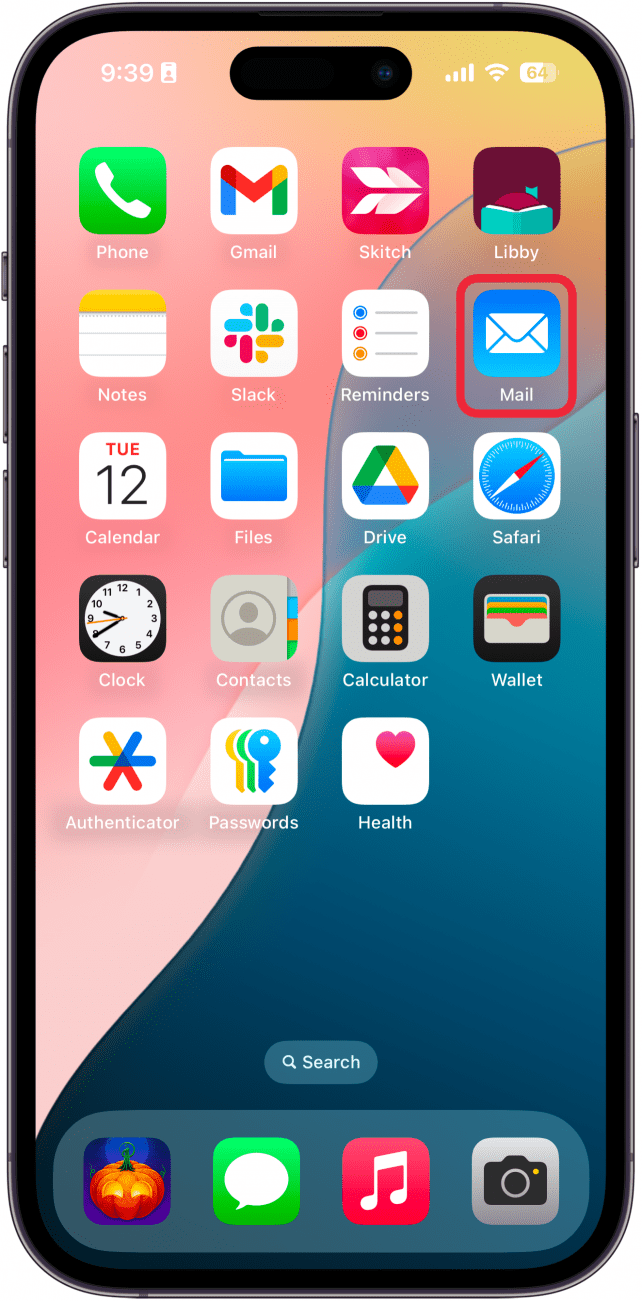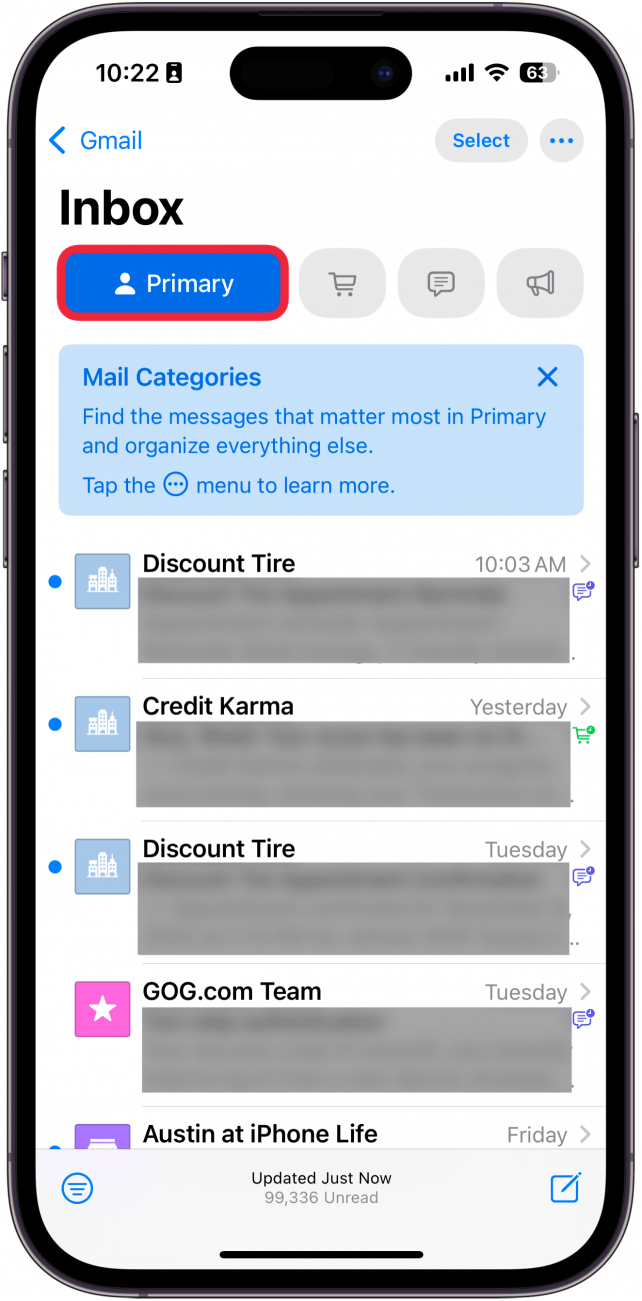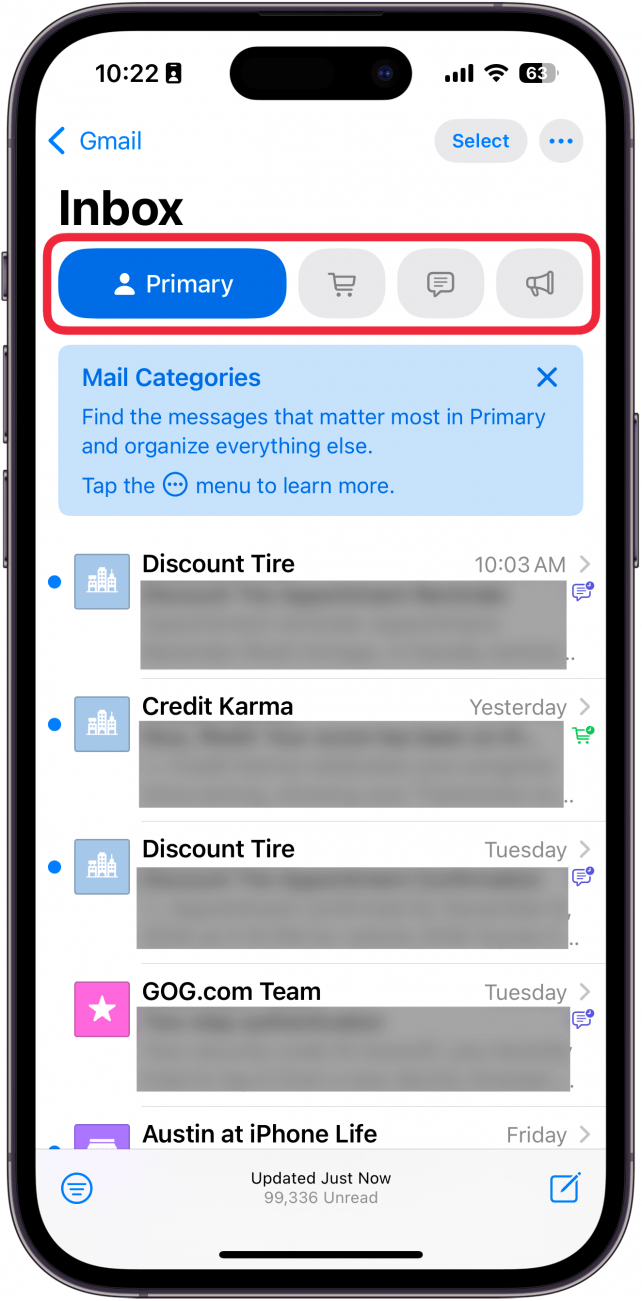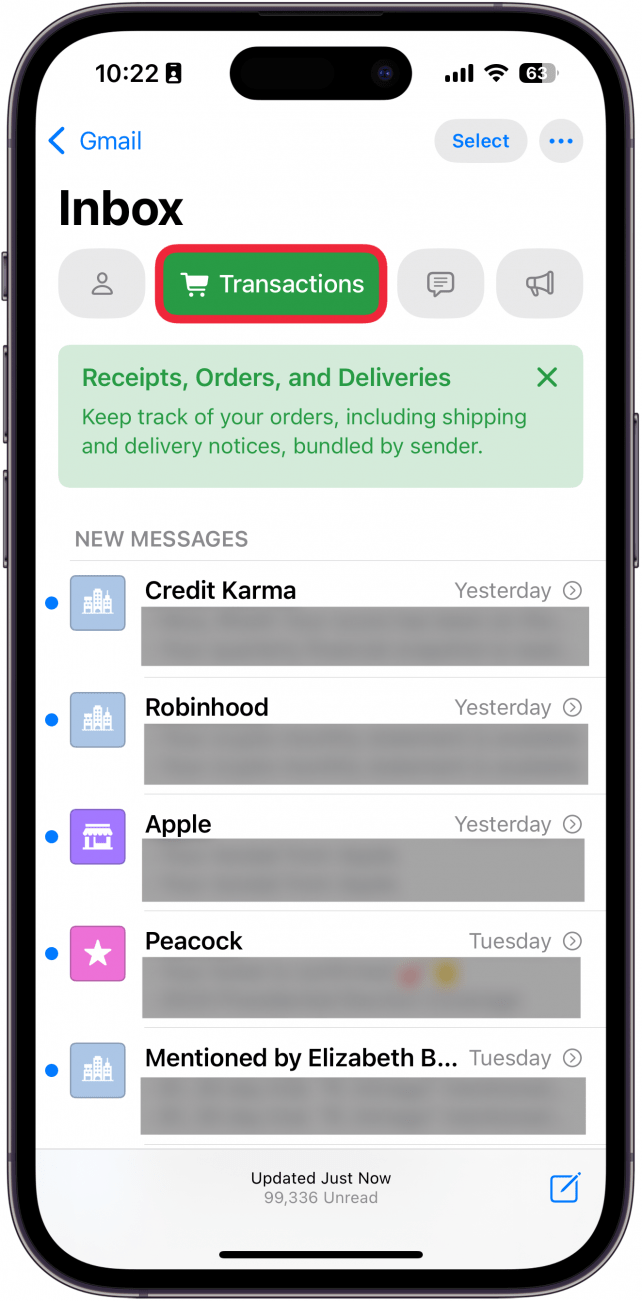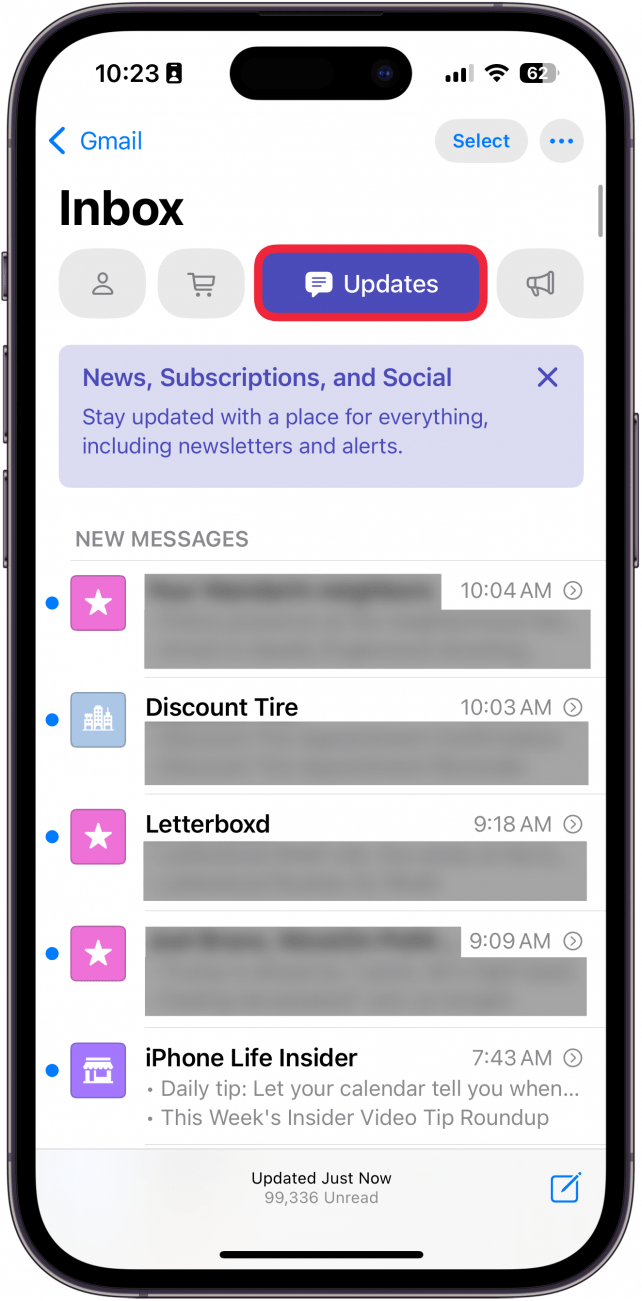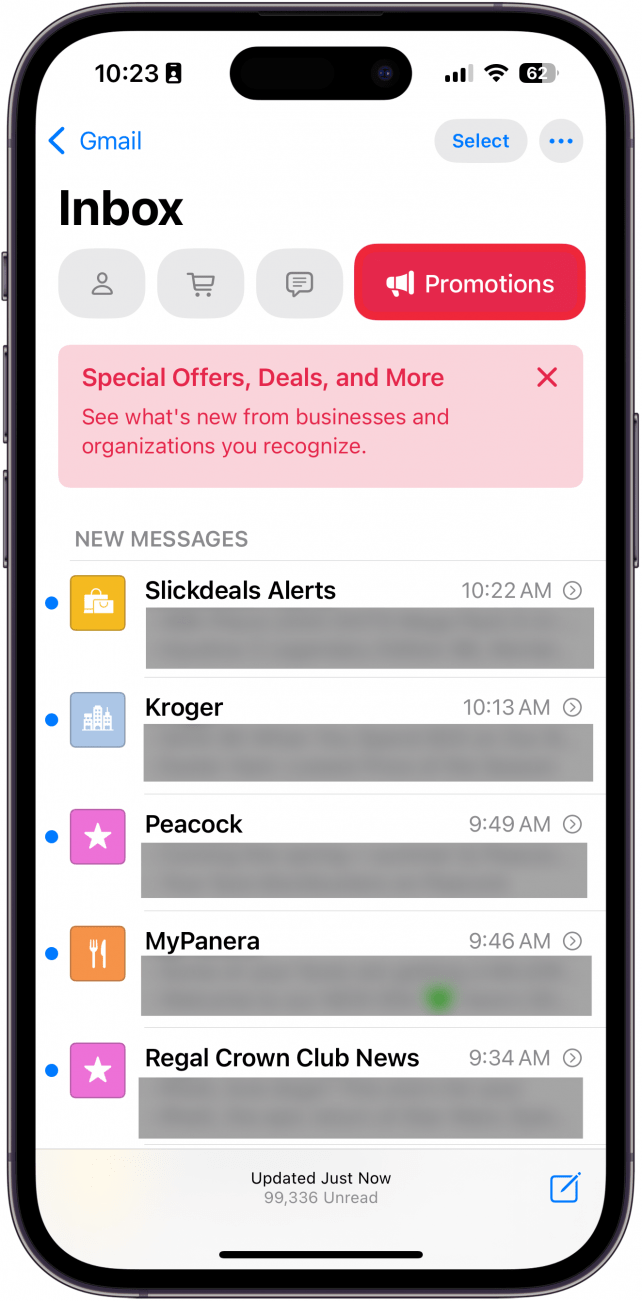iPhone’unuzdaki Mail uygulaması, mail kategorileri sayesinde çok daha kullanışlı hale gelmek üzere. Diğer birçok e-posta uygulamasında uzun süredir bu tür özellikler bulunuyordu, ancak artık Mail uygulaması nihayet e-postalarınızı farklı kategorilerle filtrelemenize olanak tanıyor. iOS 18’deki yeni Mail uygulamasının nasıl çalıştığını öğrenin.
Bu İpucunu Neden Seveceksiniz?
- **E-postalarınızı İşlemlere, Güncellemelere veya Promosyonlara göre filtreleyin.
- Gelen kutunuzu düzenli tutun, böylece en önemli e-postalara odaklanabilirsiniz.
iOS 18’de Mail Uygulamasında Filtreler Nasıl Kullanılır?
Sistem Gereksinimleri
Bu ipucu iOS 18.2 veya sonraki sürümleri çalıştıran iPhone’larda çalışır. iOS’un en son sürümüne](https://www.iphonelife.com/content/how-to-update-to-ios-11-iphone-ipad) nasıl güncelleme yapacağınızı öğrenin.
Yeni iOS 18 Mail güncellemesi, e-postalarınızı farklı kategorilere ayırmanıza olanak tanıyan yeni bir özellik içerir. İşte iPhone’daki e-posta filtrelerinin nasıl çalıştığı:
 iPhone’unuzun gizli özelliklerini keşfedinGünde sadece bir dakika içinde iPhone’unuzda ustalaşabilmeniz için günlük bir ipucu (ekran görüntüleri ve net talimatlarla) alın.
iPhone’unuzun gizli özelliklerini keşfedinGünde sadece bir dakika içinde iPhone’unuzda ustalaşabilmeniz için günlük bir ipucu (ekran görüntüleri ve net talimatlarla) alın.
- E-posta uygulamasını** açın ve gelen kutularınızdan birini (veya Tüm Gelen Kutuları’nı) seçin.

- Varsayılan olarak, kişi simgesiyle temsil edilen Birincil e-postalarınızı görürsünüz.

- Gelen kutunuzu filtrelemek için üstteki dört simgeden herhangi birine dokunun.

- Alışveriş sepeti simgesi size İşlemler ile ilgili tüm e-postaları gösterecektir.

- Mesaj balonu simgesini seçtiğinizde Güncellemeler olarak kabul edilen e-postalar gösterilir.

- Son olarak, megafon simgesine dokunursanız, tüm Promosyonlarınızı görürsünüz.

E-postaları farklı kategorilere ayırmak için iPhone’unuzun posta filtresini bu şekilde kullanabilirsiniz. Ardından, [iPhone’unuza nasıl e-posta ekleyeceğinizi] öğrenin (https://www.iphonelife.com/content/how-to-add-accounts-to-mail-app).
Mail Uygulaması hakkında daha fazla bilgi
- Apple Mail Takibi: Açıklandı
- Tüm E-posta Hesapları Aynı Anda Nasıl Görülür
- Mail Uygulamasında Yalnızca Okunmamış E-postaları Gör